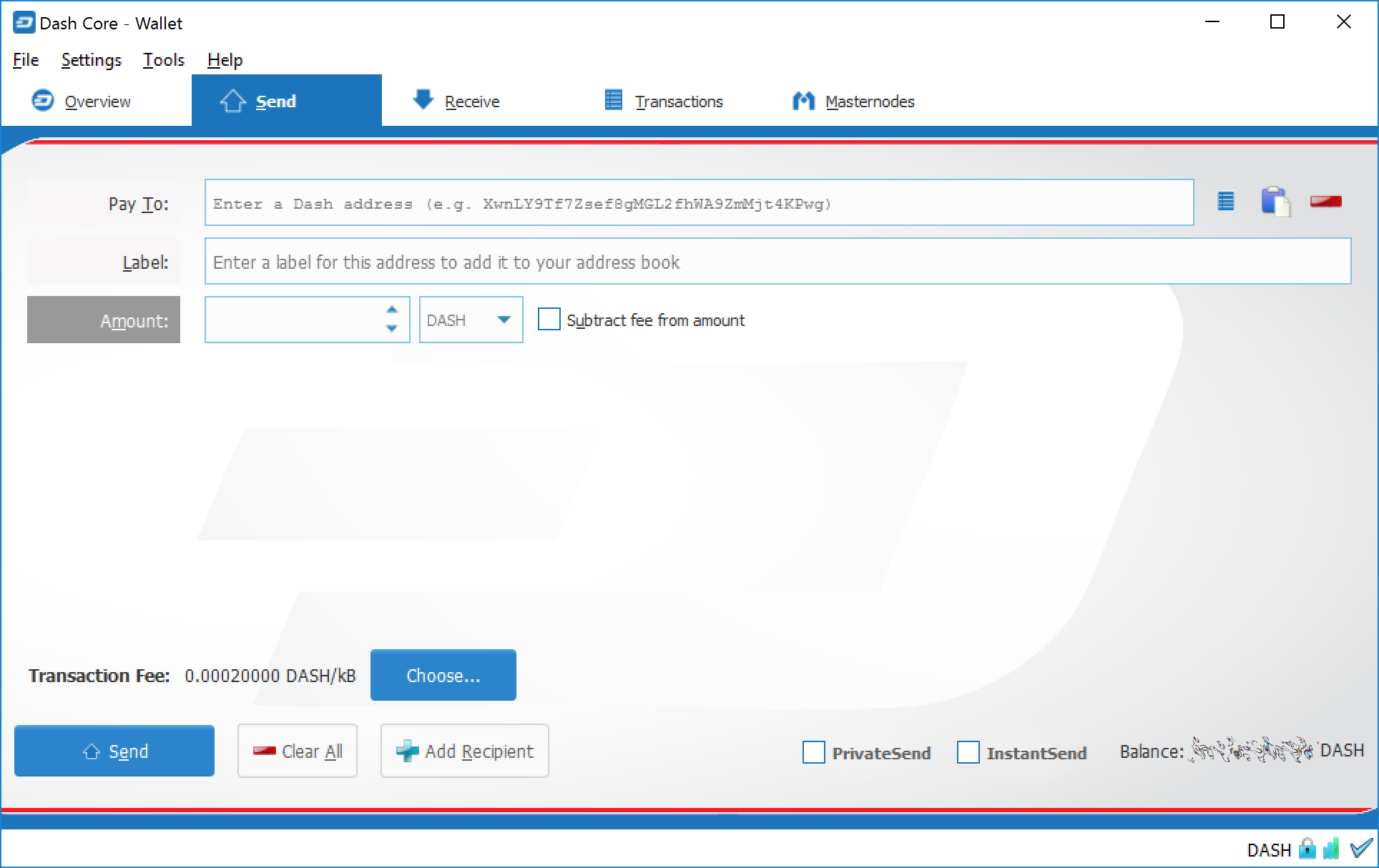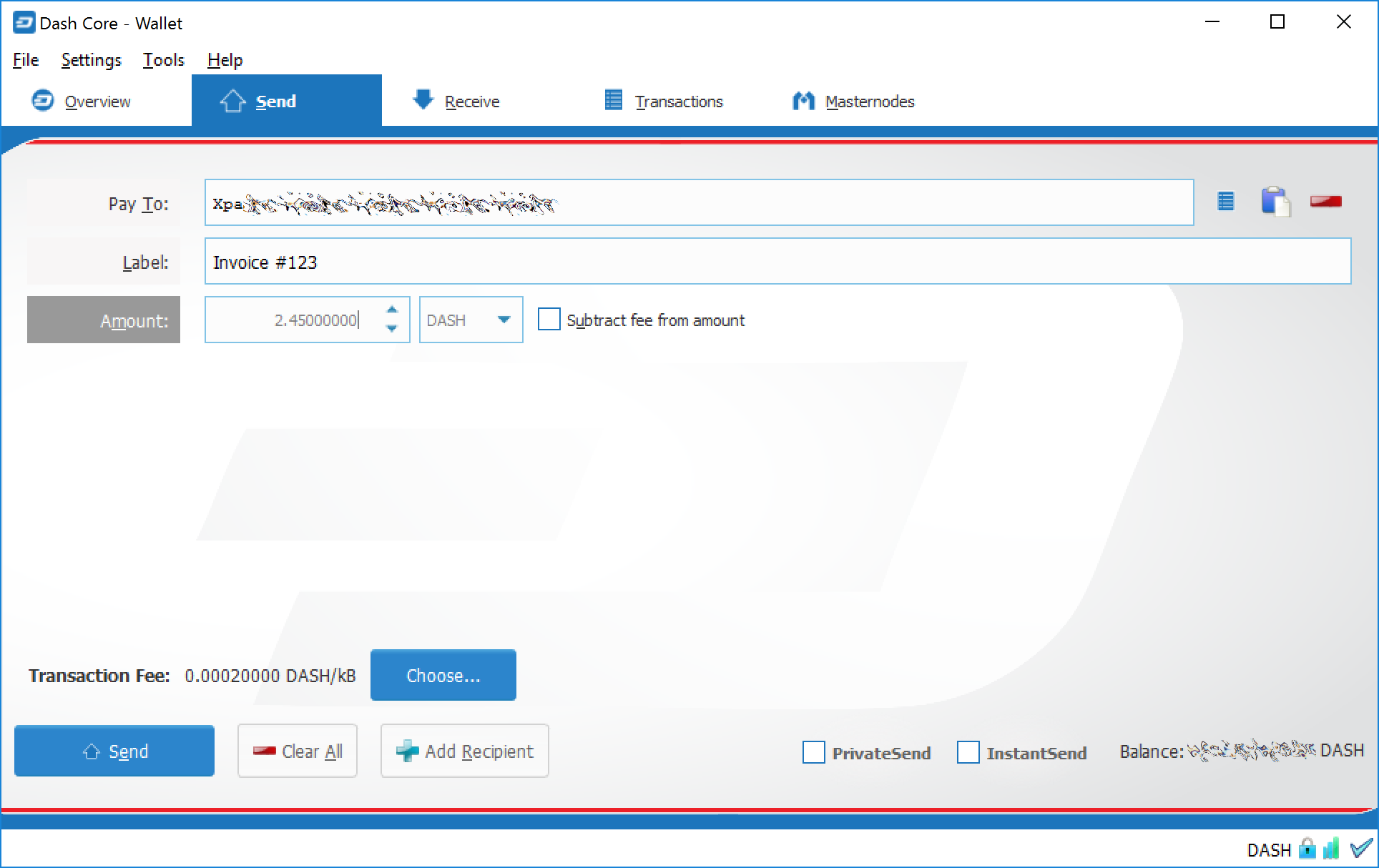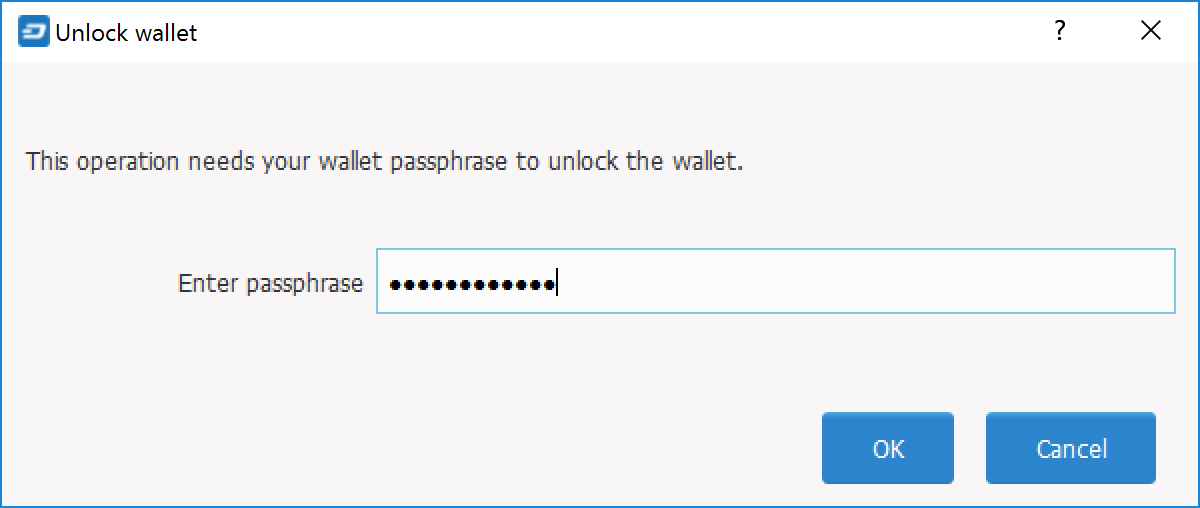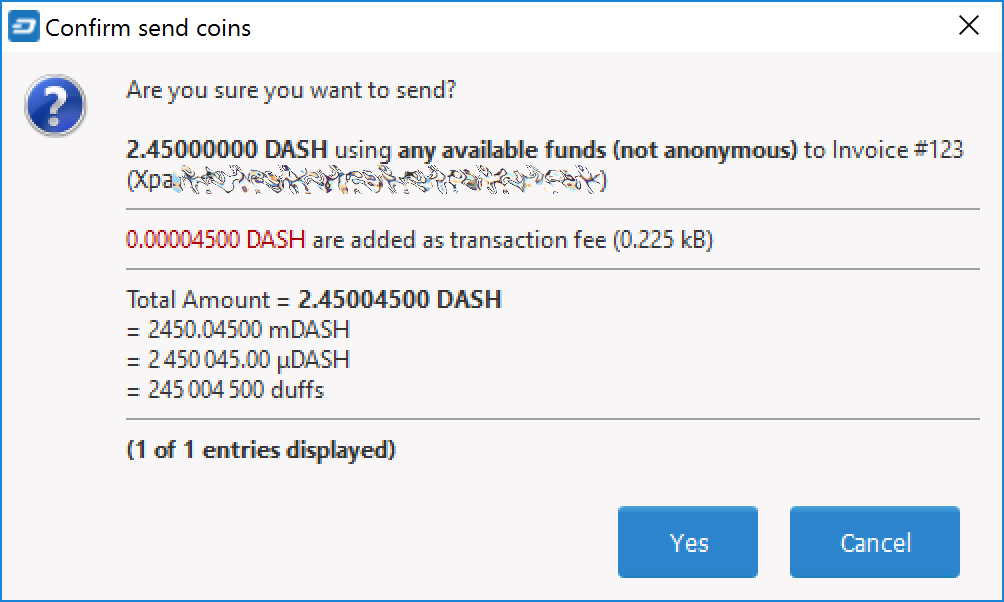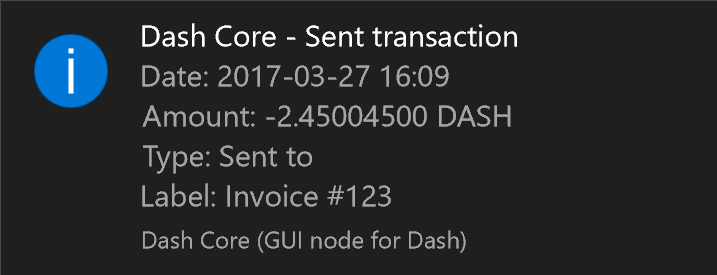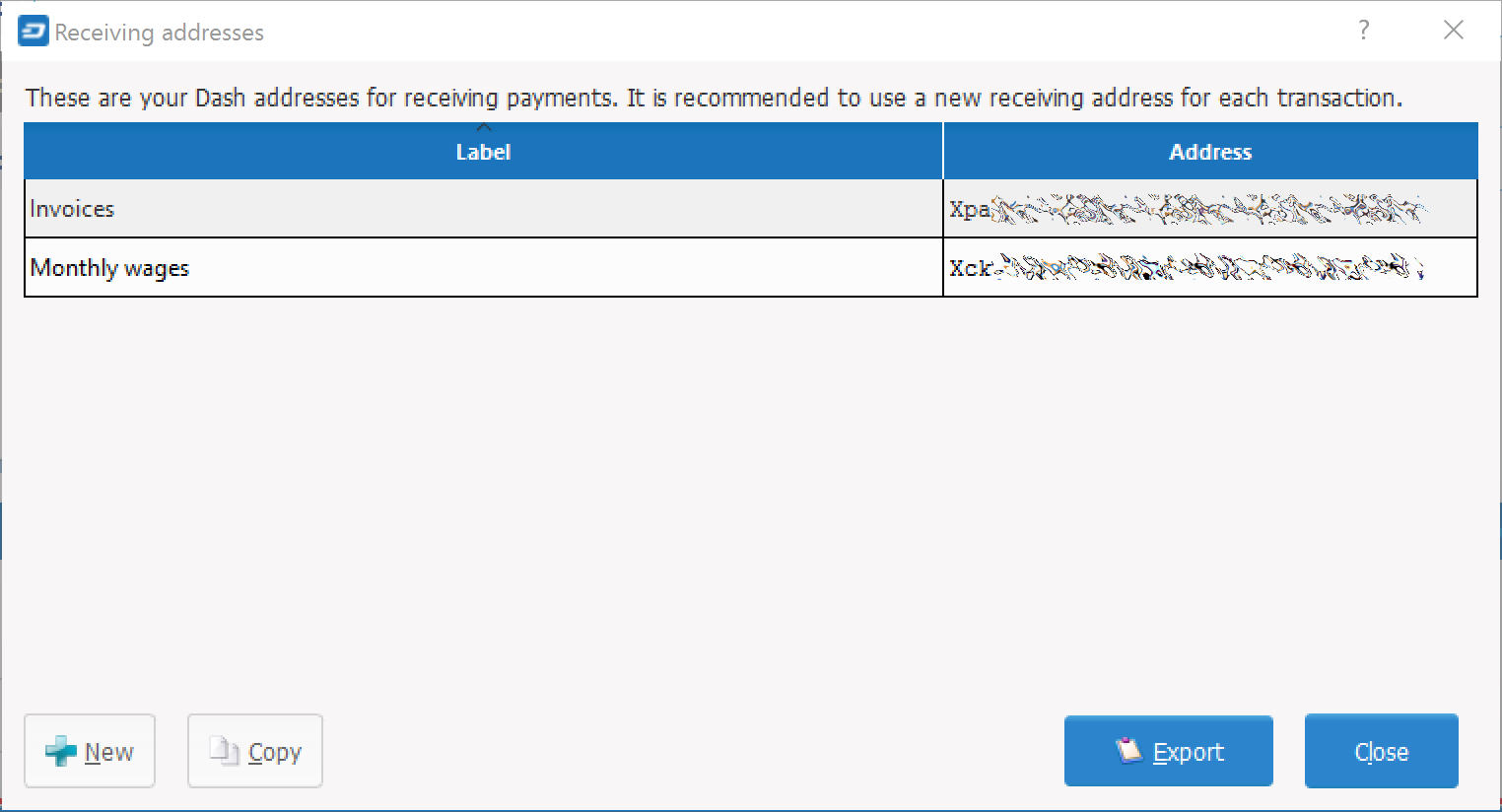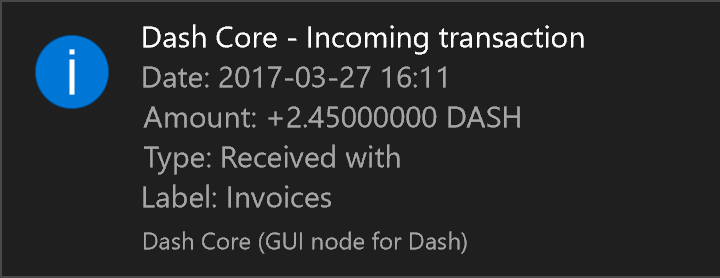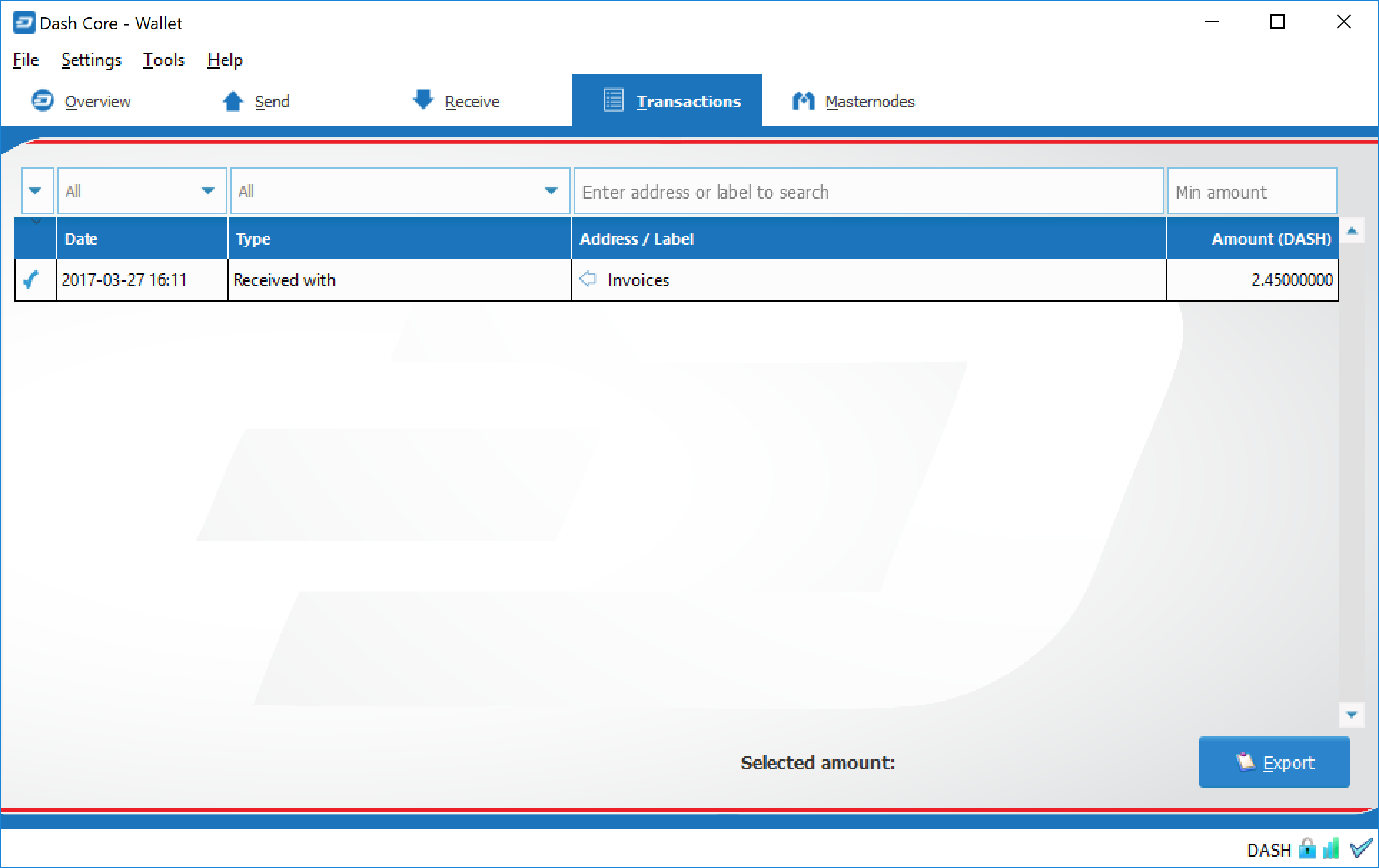Отправка и получение¶
Ваш кошелёк Dash Core связан с несколькими уникальными адресами, которые можно использовать для отправки и получения DASH. Каждый адрес имеет свой собственный баланс, а сумма всех ваших балансов показывается на вкладке Обзор. Когда вы отправляете DASH, ваш кошелёк автоматически переводит средства с необходимого количества ваших адресов на адрес назначения, который контролируется другим пользователем DASH и связан с его кошельком. Вы можете управлять используемыми адресами с помощью функции Coin Control.
После подтверждения вами транзакции, Dash Core внесёт транзакцию в блок, который затем будет добавлен в блокчейн для подтверждения другими клиентами. Как правило, транзакция считается подтверждённой после того, как после блока, содержащего вашу транзакцию, будет добавлено ещё шесть блоков, хотя платежи мастернодам и за майнинг могут быть выведены только после 101 блока. Обратите внимание, что для транзакций InstantSend и PrivateSend используется другой процесс.
Адреса в кошельке Dash состоят из 34 символов и начинанаются с заглавной буквы Х.
Отправка DASH¶
Вы можете использовать Dash Core для отправки DASH из вашего баланса другому пользователю. Пользователь, получающий средства предоставит вам адрес DASH, на который вы должны отправить деньги. Перейдите на вкладку Отправить на панели вкладок и введите адрес назначения в поле Получатель.
Вы также можете использовать три значка ![]() справа от поля Получатель для выбора ранее использованного адреса, вставки адреса из буфера обмена или очистки поля с текущим адресом. Если вы ввели новый адрес, то можете ввести имя для этого адреса в поле Метка, чтобы позже иметь возможность идентифицировать его. И наконец, введите сумму DASH, которую вы хотите переслать, в поле Количество.
справа от поля Получатель для выбора ранее использованного адреса, вставки адреса из буфера обмена или очистки поля с текущим адресом. Если вы ввели новый адрес, то можете ввести имя для этого адреса в поле Метка, чтобы позже иметь возможность идентифицировать его. И наконец, введите сумму DASH, которую вы хотите переслать, в поле Количество.
Другие опции касаются комиссий и функций PrivateSend/InstantSend. Вы можете выбрать, добавлять ли сетевую комиссию к отправляемой сумме или вычесть её из этой суммы. Вы также можете увеличить размер комиссии для поощрения сетевых узлов в установке приоритета вашей транзакции. Выбрав InstantSend вы получите аналогичный эффект, но в данном случае будет задействован другой механизм сети второго уровня для ускорения пересылки транзакции. Выбор PrivateSend отправит Dash из адреса, который ранее участвовал в смешивании. Узнать больше о PrivateSend и InstantSend можно по ссылке.
Попробуем пример. Скажем, вы получили товарный счёт, который вы сейчас хотите оплатить с помощью DASH. Автор этого счёта добавил адрес DASH, который можно увидеть в приведённом окне, начинающийся с Xpa. Товарный счёт выставлен на сумму 2,45 DASH, которую вы вписываете в поле Количество.
После того, как вы ввели адрес назначения и сумму, нажмите кнопку Отправить. Если вы зашифровали свой кошелёк, то вам потребуется сначала ввести пароль, чтобы разблокировать кошелёк.
И наконец, необходимо совершить последнее окончательное подтверждение или отменить транзакцию отправки до того, как Dash Core отправит её в обработку на блокчейн.
Если вы ответите Да, ваша транзакция будет обработана. Ваша операционная система может отобразить уведомление, и транзакция появится на вкладке «Транзакции», где вы можете отслеживать её прогресс.
Обратите внимание, что сумма транзакции увеличилась на 0.000045 DASH. Это плата за транзакцию. В следующем разделе мы увидим, как выглядит эта процедура с принимающей стороны.
Получение DASH¶
Чтобы получить DASH, вы должны сначала создать адрес для получения, чтобы отправить его отправителю платежа. Для этого нажмите Файл > Адреса для получения. Появится окно Адреса для получения.
Скопируйте существующий адрес, нажав на адрес, а затем на кнопку Копировать, либо создайте новый адрес, нажав кнопку Новый. Вы также можете отредактировать существующий адрес, щёлкнув правой кнопкой мыши и выбрав Правка адреса из контекстного меню. Дайте этот адрес человеку, который отправляет вам DASH. Ваш кошелёк не обязательно должен быть открыт для получения средств, но если он открыт, вы можете наблюдать, как транзакция поступает в режиме реального времени. Это связано с тем, что когда ваш кошелёк открыт, он постоянно следит за новыми блоками в блокчейне и будет распознавать новые транзакции, связанные с вашим адресом получения, когда они появятся.
После того, как вы заплатили, вы можете увидеть баланс как на вкладке Обзор, так и на вкладке Транзакции.
Как создать новые адреса для получения в DashQT